ONLYOFFICEデスクトップエディタこれは、ONLYOFFICE Webベースのオフィススイートのデスクトップバージョンであり、オフラインで作業するテキストドキュメント、スプレッドシート、プレゼンテーションのビューアとエディタで構成され、オンラインモードに簡単に切り替えてチームと共同作業できます。
ONLYOFFICEデスクトップエディターはMSOfficeおよびOpenDocument形式と完全に互換性があり、DOC、DOCX、TXT、ODT、RTF、ODP、EPUB、ODS、XLS、XLSX、CSV、PPTX、HTMLなどの一般的な形式すべてをサポートします。
システム要件:
- CPU:デュアルコア2GHz以上
- RAM:2GB以上
- HDD:少なくとも2GBの空き容量
- OS:64ビットDebian、Ubuntu、またはカーネルバージョン3.8以降と互換性のある別のディストリビューション
ONLYOFFICEデスクトップエディタをインストールします:
ONLYOFFICEデスクトップエディタは2つの方法でインストールできます
- 公式ウェブサイトからONLYOFFICEデスクトップエディタをダウンロードします。
- リポジトリを使用してONLYOFFICEデスクトップエディタをインストールします。
公式ウェブサイトからONLYOFFICEデスクトップエディタをダウンロードします:
デスクトップエディタの最新バージョンは、こちらのONLYOFFICE公式Webサイトからいつでもダウンロードできます。
- LinuxDEBパッケージを選択します インストールパッケージをクリックし、ダウンロードをクリックします ボタン。
- ダウンロードが完了したら、ダウンロードしたパッケージファイルを実行します。
- Ubuntuソフトウェアセンターが開きます。 インストールをクリックします ボタンをクリックしてインストールプロセスを開始します。
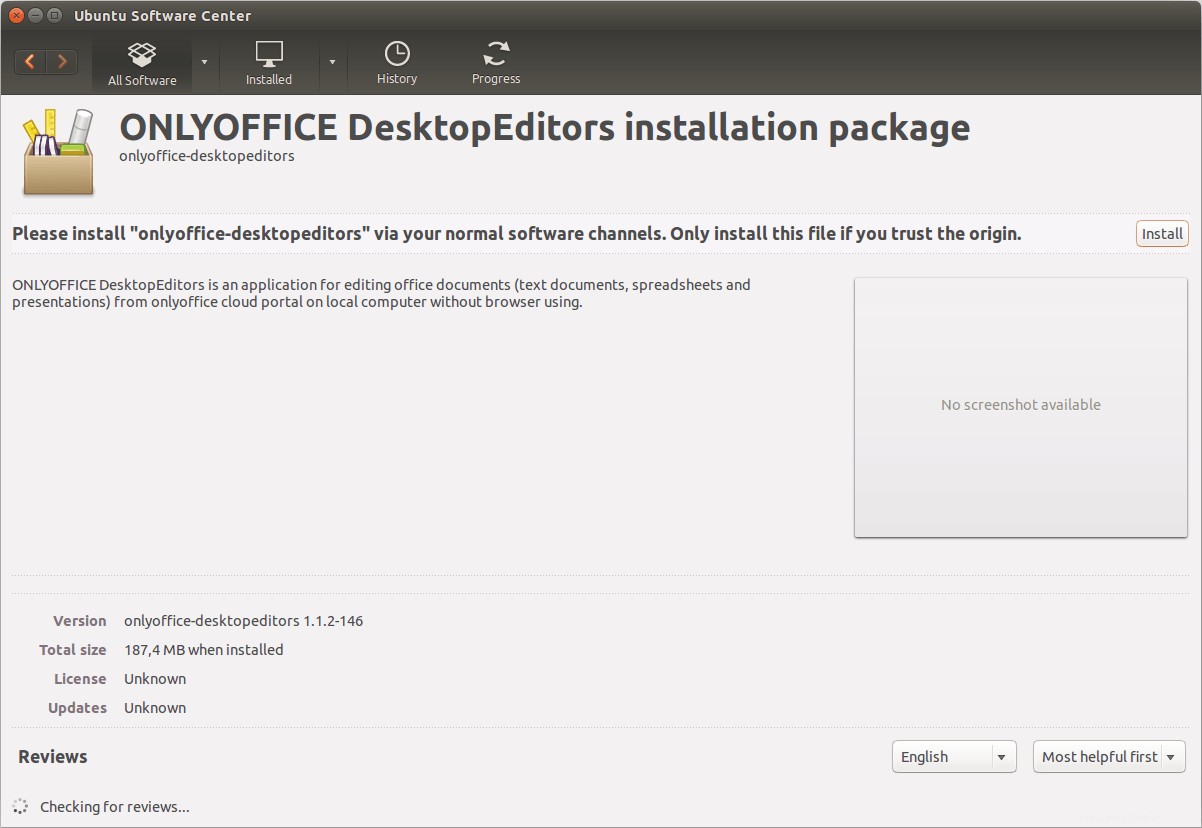
リポジトリを使用してONLYOFFICEデスクトップエディタをインストールします:
公式リポジトリからONLYOFFICEデスクトップエディタをインストールするには、GPG署名キーをダウンロードする必要があります:
sudo wget http://download.onlyoffice.com/repo/onlyoffice.key
そしてそれをシステムに追加します:
sudo apt-key add onlyoffice.key
ONLYOFFICEデスクトップエディタリポジトリを/etc/apt/sources.listファイルに追加します。利用可能なテキストエディタ(nanoなど)を使用してこのファイルを開きます:
sudo nano /etc/apt/sources.list
次のレコードを追加します(編集して後で変更を保存するには、rootパスワードを入力する必要があります):
deb http://download.onlyoffice.com/repo/debian squeeze main
パッケージマネージャーのキャッシュを更新します:
sudo apt-get update
次のコマンドを実行して、ONLYOFFICEデスクトップエディタをインストールします。
sudo apt-get install onlyoffice-desktopeditors
ONLYOFFICEデスクトップエディタの使用を開始します:
インストールが完了したら、ターミナルコマンドを使用してエディターを実行します。
desktopeditors
または、コンピュータのアプリケーションでエディタを見つけます メニュー–オフィス – ONLYOFFICE 。
次の画面が表示されます:
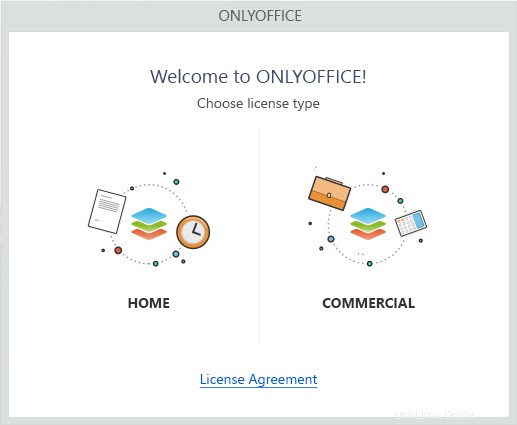
適切なライセンスタイプを選択します:自宅でONLYOFFICEデスクトップエディタを個人使用で無料で使用するか、商用でビジネス目的で使用します。
メインページに移動します。ここで、次のことができます。
–新しいドキュメント、スプレッドシート、プレゼンテーションを作成します。
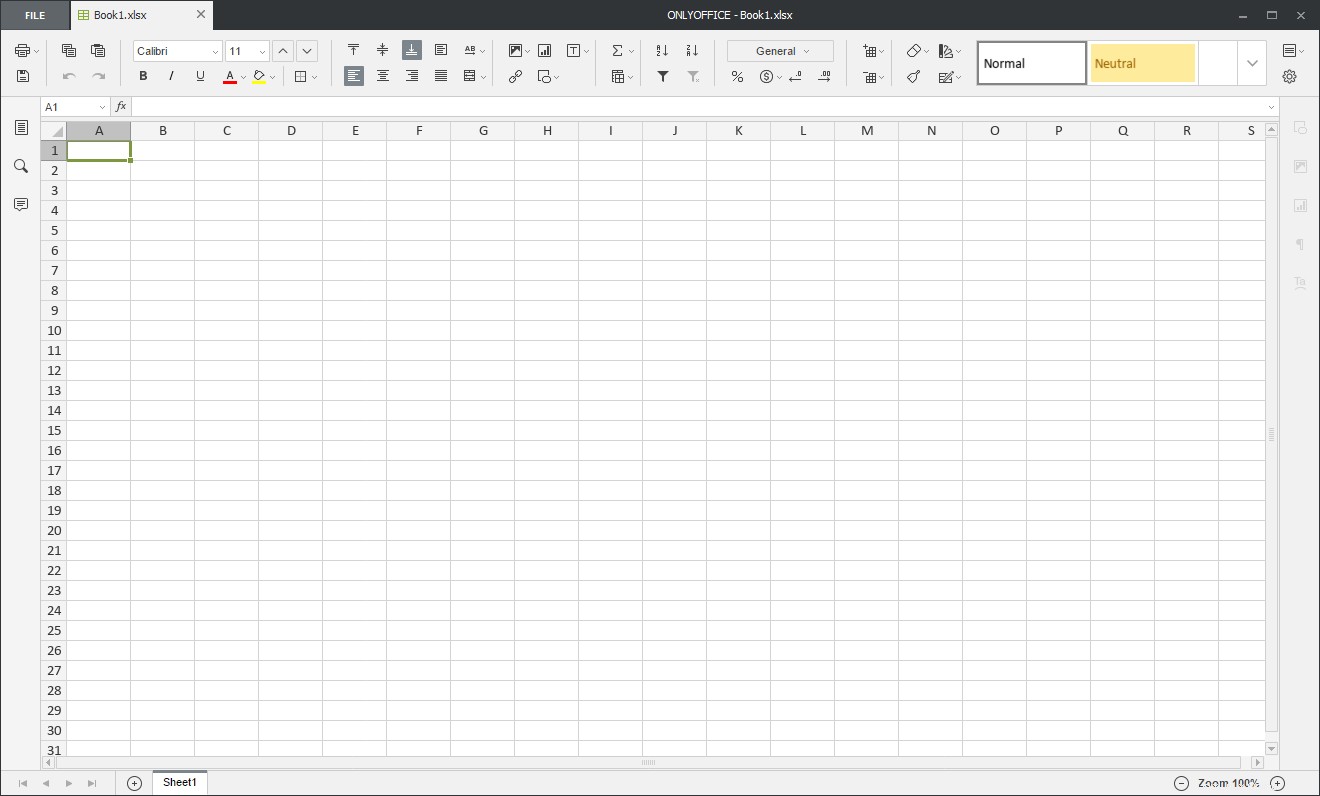
–PCに保存されているファイルを開いて編集します
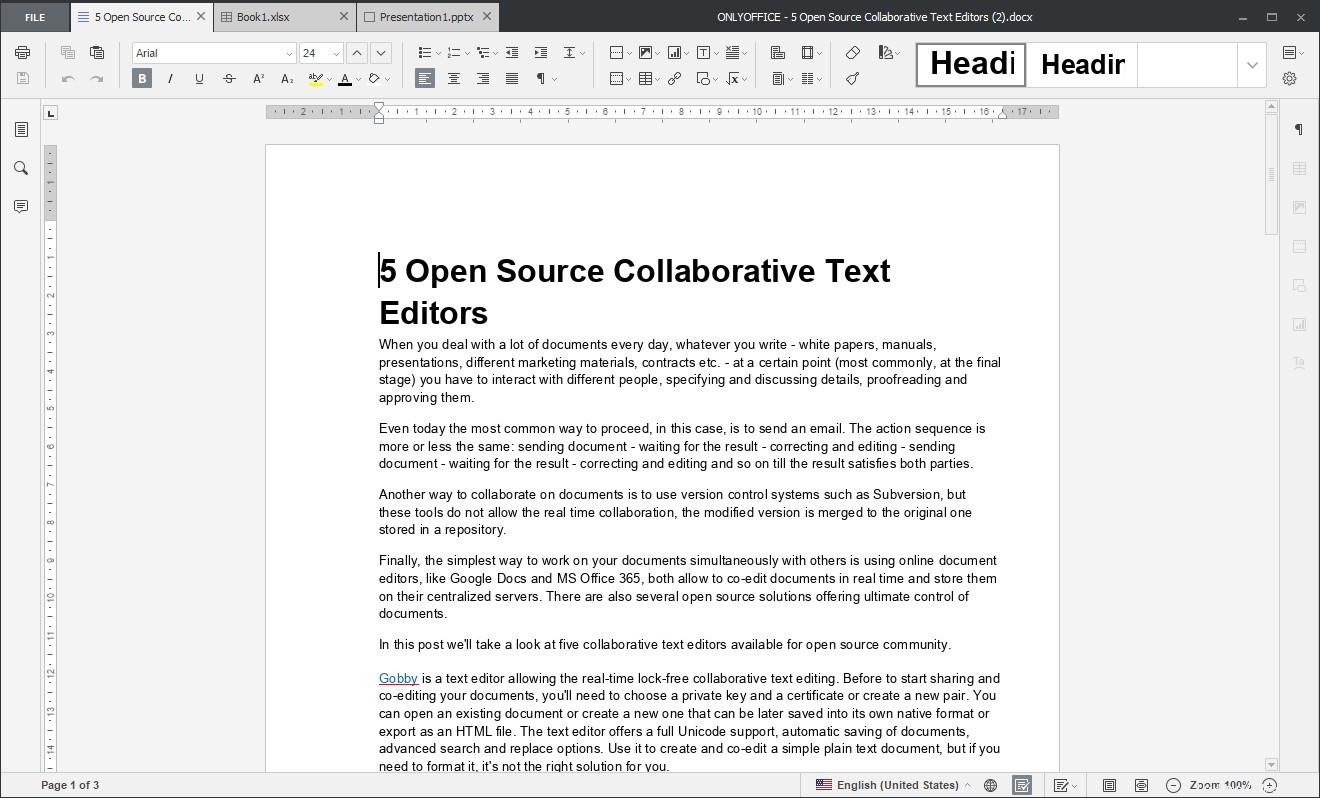
–デスクトップエディタを既存のONLYOFFICEアカウントに接続します(例: personal.onlyoffice.com(個人使用の無料のクラウドベースバージョン)または新しいものを作成して、ポータルまたはownCloud、Dropbox、OneDriveなどの一般的なクラウドストレージサービスに保存されているオンラインドキュメントを編集し、ドキュメントを共有して共同作業を行いますチームとリアルタイムで、利用可能な共同編集モード(高速または厳密)のいずれかを選択し、コメント、レビュー、統合チャットを介した対話などを行います。ONLYOFFICEのコラボレーション機能の詳細については、公式ドキュメントをご覧ください。
>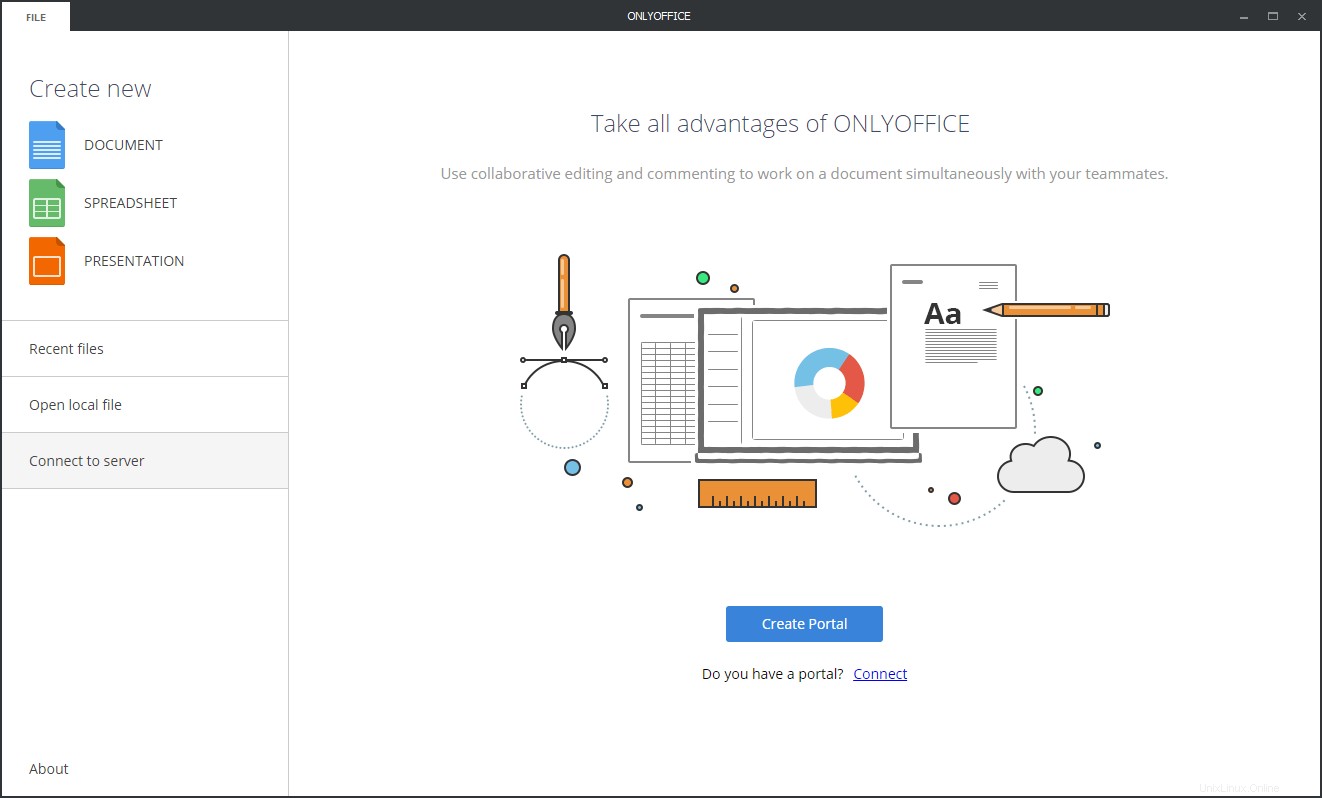
ご不明な点がございましたら、コメントセクションでお知らせください。